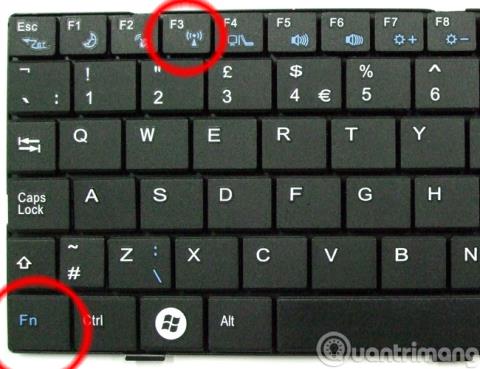Noen ganger kan ikke en bærbar datamaskin koble seg til WiFi-nettverket av en veldig enkel grunn: Wifi er ikke slått på ordentlig. Med tastaturoppsettet til hvert bærbare merke er forskjellig, samt Wifi-administrasjon som standard eller krever bruk av programvare, kan det være vanskelig for brukerne. I artikkelen nedenfor vil Wiki.SpaceDesktop introdusere deg hvordan du slår på og av Wifi for å koble til Internett på den bærbare datamaskinen.
Artikler å referere til:
Slik slår du av og på Wifi på en bærbar datamaskin ved å bruke harddisktaster for å koble til Internett
Med de fleste bærbare tastaturer i dag er det mye enklere å slå WiFi på eller av. Vær så snill, følg med:

På den bærbare datamaskinens numeriske tastatur er det ofte symboler som: Dvalemodus - hvilemodus, Wifi-ikon - slå Wifi på eller av, Lyd - øke, redusere eller slå av lyd... For å bruke disse funksjonene må du trykke på tastekombinasjonen:
- Funksjonstast (forkortet Fn - nær Ctrl-tasten i nedre venstre hjørne) + tilsvarende Wifi-ikon for raskt å slå på eller av Wifi. Som et eksempelbilde her er snarveien Fn + F3 .
- Dette er for eksempel når Wifi er av:

- Og etter å ha trykket Fn + F3:

For noen bærbare HP Compaq- eller Toshiba -maskiner er imidlertid Wifi av og på-tasten ved siden av strømknappen som vist nedenfor. Når den er slått på, er Wifi-knappen grønn, mens oransje eller rød er av modus:

Eller med noen eldre bærbare modeller, er den harde tasten for å slå Wifi på og av ved siden av den som vist nedenfor:

Slik slår du av/på Wifi på datamaskinen din ved hjelp av Windows-innstillinger
Hvis Fn-tastene eller harddisktastene dine er ødelagte eller du ikke kan slå på Wifi fra disse tastene, prøv å bruke innstillingene som er tilgjengelige på Windows. Quantrimang.com har en veldig detaljert opplæring på Windows 10 og Windows 7, vennligst se den.
Forhåpentligvis med den svært enkle informasjonen ovenfor, kan du fikse feilen med å ikke kunne koble til Wifi, ikke koble til Internett eller ha et nettverkskort med et gult utropstegn på datamaskinen eller bærbar PC. Lykke til!
Se mer: